아이폰 스크린샷 설정방법과 안될 때의 해결방법
by 오준희 업데이트 시간 2024-08-01 / 업데이트 대상 iPhone Tips
아이폰을 쓰다 보면 여러가지 기능을 이용하는데 최소 하루에 한번 정도는 유용하게 사용하는 기능이 바로 아이폰 캡쳐 기능입니다. 아이폰 캡쳐방법은 간단하게 아이폰의 왼쪽에 있는 음량 버튼 중 위 버튼과 오른쪽의 전원버튼을 동시에 눌러서 캡쳐를 하면 간단하게 캡쳐가 됩니다. 하지만 시스템의 오류인지 아이폰 캡쳐 설정의 문제인지 아이폰 캡쳐 안됨 현상이 발생하는 경우도 있습니다.
아이폰 스크린샷 안됨 현상이 나타나면 꼭 캡처해야 될 때 이용할 수 없기에 정말 불편합니다. 문제가 발생했을 경우 아이폰 스크린샷 설정을 변경해보는 방법 그리고 해당 문제를 해결 방법은 무엇인지 자세히 알아보도록 하겠습니다.
파트 1: 아이폰 캡쳐방법
아이폰 캡쳐는 아이폰을 이용하면서 빼놓을 수 없는 유용한 기능입니다. 아이폰 캡쳐방법은 간단하게 두가지 방법이 있는데 첫번째 방법은 전원버튼과 음량 버튼을 이용하는 방법이 있고 아이폰 캡쳐 설정을 통해 아이폰 뒷면만 살짝 톡톡 건드려도 아이폰 캡쳐가 가능하도록 하는 방법에 대해서 알아보겠습니다.
방법 1 : 전원버튼과 음량버튼 동시에 누르기
아이폰 스크린샷 설정 없이 기본적으로 설정되어 있는 방법을 소개해드리겠습니다. 안드로이드는 손을 세워서 캡쳐를 찍는 방식이라면 아이폰은 물리키를 이용하여 캡쳐 하는 방법이 가장 기본적인 방법입니다.
방법은 간단하게 측면의 전원버튼과 음량 버튼 중 윌 버튼을 동시에 누르면 찰칵 소리가 나면서 아래에 축소판 이미지가 일시적으로 나타납니다.아이폰 캡쳐가 되었다면 사진첩> 스크린샷을 확인할 수 있습니다.
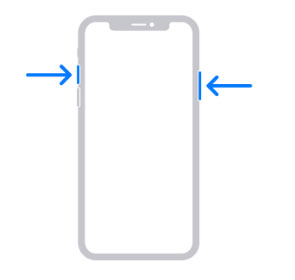
방법 2 : 아이폰 뒷면 톡톡 건드리기
해당 방법은 IOS 14 및 그 이후 버전의 경우에만 적용이 가능하며 간단하게 아이폰 캡쳐 설정 완료 후 뒷면을 빠르게 탭 할 경우 스크린샷을 찍을 수 있습니다.
설정> 손쉬운 사용> 터치> 뒷면 탭> 이중 탭 또는 삼중탭중 선택> 스크린샷 선택
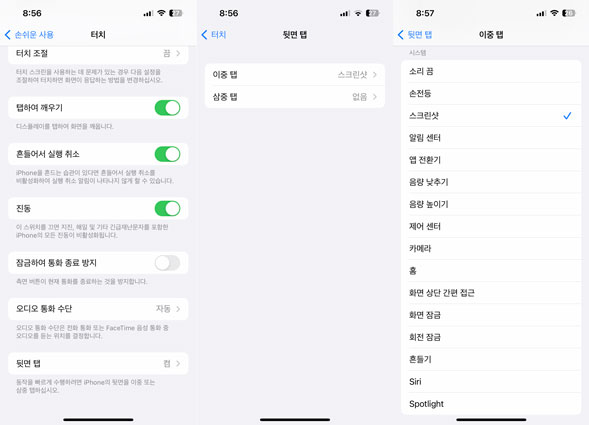
이렇게 아이폰 스크린샷 설정을 완료 시 아이폰 뒷면을 살짝 톡톡 건드리면 아이폰 캡쳐가 완료됩니다.
파트 2: 아이폰 안됨 오류 해결방법
아이폰 캡쳐 하는 방법을 위에서 알아보았는데 반대로 아이폰 캡쳐 안됨의 경우는 어떻게 해결하는지 자세히 알아보도록 하겠습니다.
방법 1: 아이폰 재부팅 하기
아이폰을 잘 이용하다가 갑자기 해당 문제가 발생했을 경우 일시적인 오류일수도 있기 때문에 컴퓨터처럼 아이폰을 재부팅 합니다.음량 아래 버튼과 오른쪽의 전원버튼을 동시에 길게 눌러서 슬라이더가 나타난다면 슬라이드를 해주어 전원을 꺼줍니다. 그 이후에 전원버튼을 다시 눌러서 재부팅 되면 아이폰 스크린샷 안됨 현상이 해결될 수도 있습니다.
방법 2: 레이부트로 아이폰 스크린샷 안됨 오류 해결하기
아이폰 캡쳐 방법을 따라 아이폰 스크린샷 설정까지 완료했지만 여전히 아이폰 스크린샷 안됨 현상이 지속되는 경우는 시스템 오류 또는 프로그램 충돌로 인한 에러를 의심할 수 있습니다. 이런 경우라면 Tenorshare ReiBoot(테너쉐어 레이부트) 프로그램을 이용하여 복구하시면 손쉽게 오류가 해결됩니다.
그럼 레이부트로 아이폰 스크린 샷 오류를 해결해 보겠습니다: 먼저 컴퓨터에 레이부트 프로그램을 다운로드 해줍니다.
다운로드 완료된 레이부트 프로그램을 실행하고 아이폰을 컴퓨터에 연결합니다. 프로그램이 아이폰을 인식하면 "시작"을 클릭합니다.

이제 아이폰 스크린샷 오류를 해결하려면 "일반 복구"를 클릭합니다.

다음 "다운로드"를 클릭하여 펌웨어 패키지 다운로드를 시작합니다. 펌웨어 패키지는 오류 해결에 최적화된 버전으로 자동 다운로드 됩니다.

펌웨어 패키지가 시스템에 다운로드 되면 "일반 복구 시작하기"를 클릭하여 시스템 복구를 시작해 줍니다.

복구 프로세스가 완료되면 아이폰이 정상적으로 부팅됩니다. 재부팅 된 아이폰의 캡쳐 오류 문제가 깨끗이 해결된 것을 발견할 수 있습니다!

방법 3: 아이폰 설정 재설정하기
아이폰의 시스템인 IOS와 소프트웨어 간의 오류로 인하여 아이폰 캡쳐 안됨 현상이 지속되는 경우라면 아이폰 설정 자체를 재설정 하는 방법이 있습니다.
설정> 일반> 전송 또는 iPhone 재설정> 모든 설정 재설정
해당 기능은 아이폰 초기화와는 다른 것이며 설정만 재설정 하는 방식으로 간단한 오류일 경우 재설정 만으로도 해결되기도 합니다.
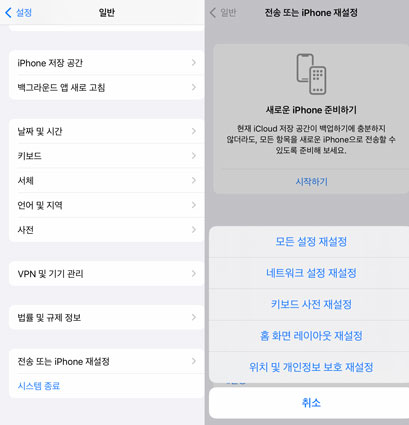
방법 4: 아이폰 초기화하기
아이폰 재부팅도 해봤고, 아이폰 설정도 재설정 해봤지만 아이폰 캡쳐가 불가한 경우에는 아이폰 초기화까지 고려해볼 수 있습니다. 컴퓨터도 재부팅 해서 문제가 해결이 안되면 컴퓨터 자체의 시스템을 다시 설치하는 것처럼 아이폰 역시 초기화를 통해 다시 제로부터 세팅할 수 있습니다. 아주 원초적인 방법이지만 효과는 기대해볼 수 있습니다.
설정> 일반> 전송 또는 iPhone 재설정> 모든 콘텐츠 및 설정 지우기> 이 iPhone 지우기를 선택하여 초기화 하면 되겠습니다.
초기화 전에는 백업을 미리 시켜 두고 초기화를 진행하시기 바랍니다.
결론
아이폰을 이용할 때 유용한 기능인 아이폰 캡쳐! 아이폰 스크린샷 설정을 통해 간편하게 뒷면을 톡톡 두 번 쳐서 캡쳐 하는 방법에 대해서도 알아보았습니다. 하지만 아이폰을 이용하다 보면 예상치 못한 오류가 발생하는데 아이폰 캡쳐 안됨 현상의 경우도 흔하게 발생하는 오류 중 하나입니다.
아이폰 스크린샷 안됨 현상이 발생했을 경우 이 문제를 해결하기 위해서 재부팅, 재설정, 초기화라는 방법을 통해서 시스템 오류를 해결할 수도 있습니다. 하지만 해당 문제가 계속 지속되는 경우라면 Tenorshare ReiBoot(테너쉐어 레이부트)의 복구 프로그램으로 한번에 편리하게 해결해 보시는 것도 추천 드립니다.














